
Cuando se trata de fotos de iPhone que no aparecen en la PC, ¡no se asuste! Lea esta guía y encuentre soluciones para resolver las imágenes de iPhone que no aparecen en el problema de la PC.
A muchas personas les gustaría importar fotos de iPhone a la computadora con el objetivo de liberar espacio en el iPhone o la copia de seguridad de las fotos. Sin embargo, según decenas de usuarios de iOS, encuentran que sus fotos de iPhone no aparecen en PC en varias circunstancias.
Si no puede ver las imágenes de iPhone en su computadora, no debe hacer clic. Le mostraremos varias formas de abordar fácilmente el problema de las fotos de iPhone que no aparecen en la PC.
Cómo arreglar las fotos de iPhone que no aparecen en PC – 7 soluciones
Es común encontrar que su PC de Windows no muestra todas las fotos en su iPhone. Frente al enganche, puede encontrar siete correcciones para las fotos de iPhone que no se muestran en PC / portátil con Windows 10 o Windows 11 en esta página, lo que también ayuda a transferir videos de iPhone a computadora.
1. Desbloquea tu iPhone
Para garantizar la seguridad de la información de los usuarios de iOS, las carpetas DCIM de sus imágenes no son accesibles para la computadora cuando su iPhone está bloqueado. Así que revise su iPhone para averiguar si está bloqueado.
Si es así, desbloquee su iPhone y vuelva a conectarlo a la computadora. Ahora puedes ir a IPhone de Apple y revisa el Cenizo carpeta para encontrar sus fotos.
2. Cambia el cable USB
Lo creas o no, el cable USB puede ser la causa de las imágenes de tu iPhone que no aparecen en la PC. Un cable USB desgarrado y aflojado puede provocar un mal contacto. Por lo tanto, cambie otro cable USB y toque Confianza En la ventana emergente, luego abra su PC para importar fotos desde su iPhone.
3. Reinicie su iPhone y PC
Muchas personas eligen reiniciar sus dispositivos cuando encuentran problemas, lo que podría funcionar en algunos casos. Reiniciar su iPhone y su computadora puede limpiar programas, restaurar la velocidad de ejecución, liberar la memoria y aliviar la presión del procesador. Pruebe esta manera fácil de ver si ayuda a mostrar las fotos de su iPhone en la PC.
4. Verifique la configuración de iCloud
Si no puede ver todas las fotos de su iPhone en la computadora, es posible que se guarden en iCloud. Si ha activado la biblioteca de fotos de iCloud, las fotos se cargarían y almacenarían automáticamente en iCloud en lugar de su iPhone. Para arreglar las imágenes de iPhone que no aparecen en la PC, debe desactivar la biblioteca de fotos de iCloud y recuperar las fotos. Aquí están los pasos:
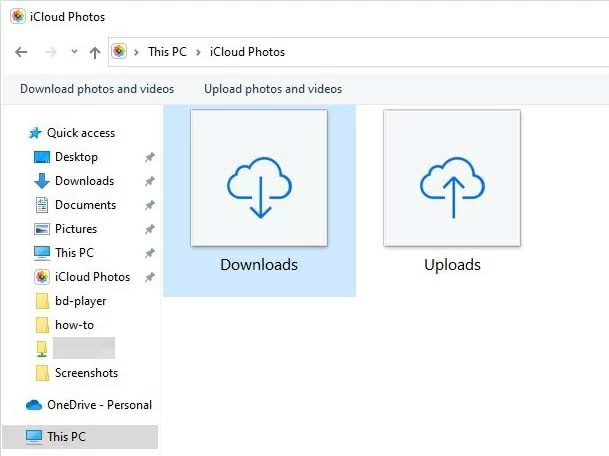
Alternativamente, puede usar iCloud para transferir fotos de Windows 10 al iPhone de forma inalámbrica si desea acceder a las imágenes de su computadora en su teléfono.
5. Actualice su iPhone y computadora
A veces, actualizar su iPhone y PC a la última versión lo ayuda a deshacerse de las fotos de iPhone que no se muestran en la PC.
Cómo actualizar su iOS: Abierto Ajustes > Generalelegir Actualización de software y tocar Descargar e instalar Si hay una nueva actualización de iOS.
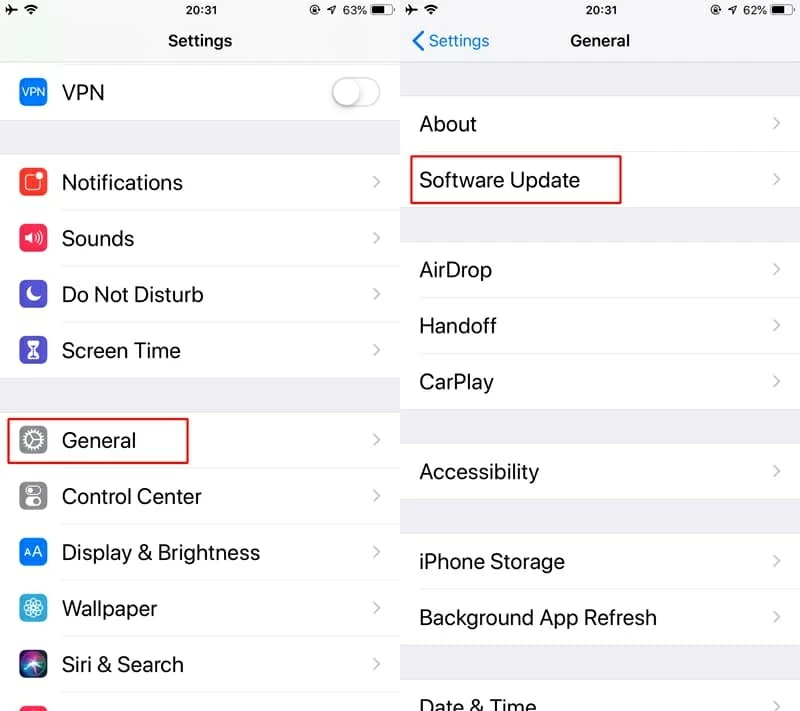
Cómo actualizar su PC con Windows: Elegir Iniciar configuración > y seleccionar Actualización y seguridad. Encontrar Update de Windows, Luego haga clic Verifique las actualizaciones Para equipar su PC con la última versión.
RELATED: Las 5 Mejores Soluciones para Resolver el Problema de Genmoji que No Funciona
6. Habilitar el autoplaio de Windows
Autoplay es una característica única en Windows 10 que le permite elegir un programa para mostrar fotos, música y videos cuando se conectan a un dispositivo multimedia. Entonces, cuando conecte su iPhone, la ventana Autoplay aparecerá y le pedirá que elija el software que pueda importar sus fotos.
Para evitar que las fotos de iPhone no aparezcan en sus ventanas, debe activar manualmente AutOplay. Para hacer esto:
Abierto Ajustes, hacer clic Dispositivos en la barra lateral para navegar a Autoplay. Entonces, haga clic en Use Autoplay para todos los medios y dispositivos. Debajo del botón, puede optar por seleccionar la configuración predeterminada de Autoplay cuando se conecta a su iPhone.
7. Restablecer la ubicación y la privacidad
Cuando vincule por primera vez su iPhone a PC, habrá una ventana emergente que le preguntará si confía en esta computadora o no. En general, tocamos Confianza Porque queremos transferir archivos y fotos a PC, pero a veces hace clic No confiar en por error y estar perdido.
¡No importa! Intente de la siguiente manera para solucionar las fotos que no aparecen en el problema de la cámara de la cámara de iPhone.
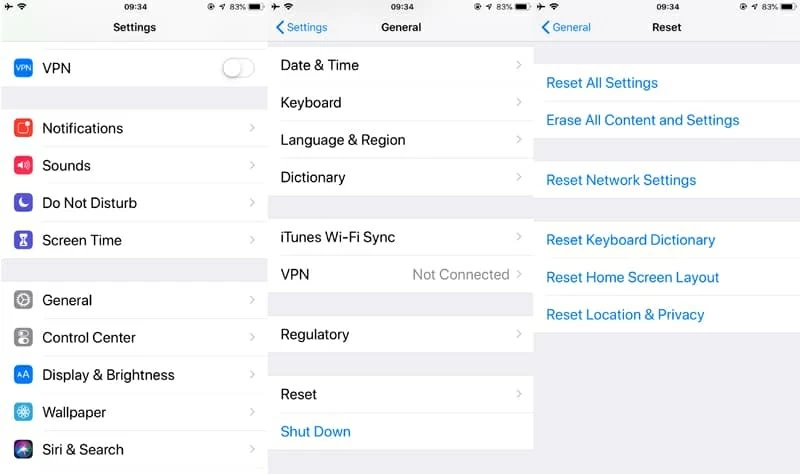
Nota:
- Ten cuidado NO para elegir Restablecer todas las configuraciones ¡u otras opciones en caso de que borre su iPhone de todos los datos!
Alternativa cuando las fotos de iPhone no aparecen en la PC
¿Encuentra los métodos anteriores, en última instancia, no hacen ningún bien? Está bien, ¡tienes una mejor opción! La transferencia de datos de iPhone le permite importar fotos de iPhone de rollos de cámara, álbumes, imágenes de medios, etc. a su PC y viceversa. La interfaz fácil de usar del programa garantiza una transmisión fotográfica rápida y una gestión segura con su funcionalidad integral.
Aquí le mostramos cómo acceder a las fotos de iPhone en la PC con la transferencia de datos de iPhone:
Paso 1: Descargue y abra la transferencia de datos de iPhone.
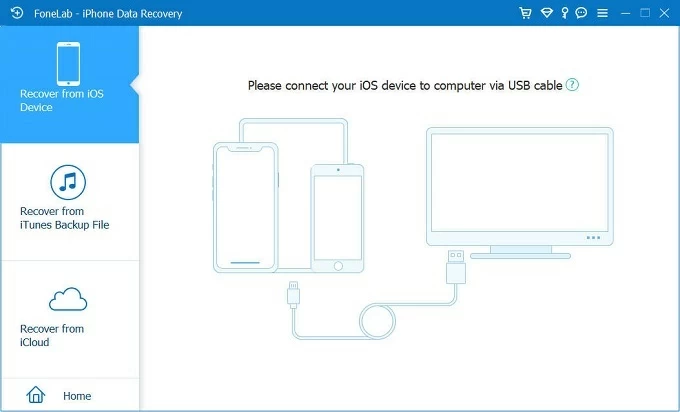
Paso 2: conecte su iPhone a la PC con Windows con un cable USB.
Paso 3: haga clic Fotos desde el panel izquierdo y elija las fotos que desea transferir.
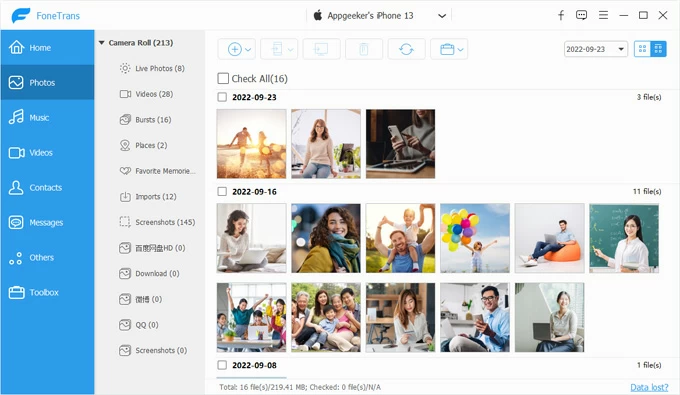
Paso 4: Seleccionar Exportar a PC y espere a que se haga el proceso.
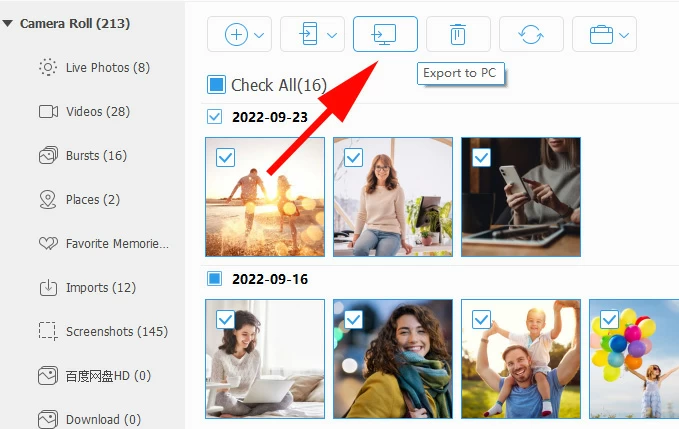
Conclusión
El texto está escrito para introducir siete formas universales de resolver el desagradable problema de las fotos de iPhone que no aparecen en la PC. Como un revoltijo de razones podría dar lugar a este problema, no todas las soluciones funcionan. Es razonable que use la transferencia de datos de iPhone con operación simple y transfiera fotos de iPhone a PC o viceversa. Siéntase libre de probar las correcciones o elegir una mejor alternativa.
Artículos relacionados
Cómo convertir HEIC a JPG en Mac
Cómo sincronizar fotos de iPhone a Mac
¿Por qué mi ubicación está mal en mi iPhone?
Cómo arreglar no se encuentra la ubicación en Find My Friends
